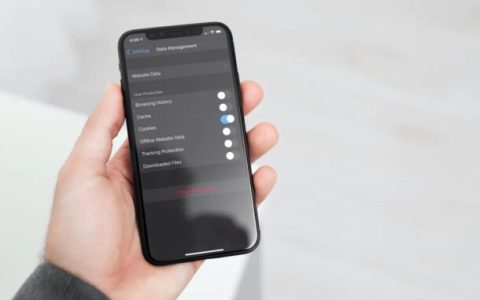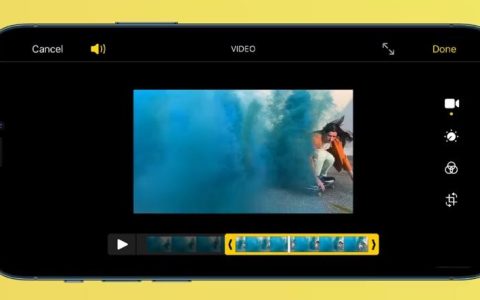我们都去过那里。这是一个星期五的晚上,你坐在沙发上拿着一品脱冰淇淋,准备看Ted Lasso,但你的 Apple TV 打不开。很烦人,对吧?
如何重置 Apple TV 4K 或 Apple TV HD
如果您的 Apple TV 无法工作并且您已尝试重新启动它,则下一步是将您的设备重置为出厂设置。请记住,此过程将清除您的所有数据,包括您的帐户和配置。这也可能需要一些时间,所以请耐心等待。
以下是使用遥控器重置 Apple TV 的方法:
- 打开Apple TV 上的“设置” 。
- 转到常规>重置。
- 选择重置选项:
- 重置。这是将 Apple TV 重置为出厂设置的最快方法。您不需要互联网连接。
- 重置和更新。此选项会将您的 Apple TV 重置为出厂设置,同时安装软件更新。它需要互联网连接。
- 在重置过程完成之前,让 Apple TV 保持接通电源。

如何重置 Apple TV(第 3 代或更早版本)
使用您的遥控器,请按照下列步骤操作:
- 打开Apple TV 上的“设置” 。
- 转到系统>重置。
- 选择以下选项之一:
- 重置所有设置。此选项会重置您的设置,包括您的帐户和配置。
- 恢复。此选项会将您的 Apple TV 恢复为出厂设置并安装软件更新。它需要互联网连接。
- 让 Apple TV 保持接通电源,直到重置过程完成。完成后,再次设置您的 Apple TV。
如何在没有遥控器的情况下重置 Apple TV
无论您丢失了 Apple TV 遥控器还是无法使用,您仍然可以重置您的设备。您只需要一台装有 iTunes 应用程序的电脑、高速互联网连接和一根 Micro-USB 数据线(适用于第 3 代 Apple TV)或 USB-C 数据线(适用于第 4 代 Apple TV)。
使用 IPAD 或 IPHONE 重置 APPLE TV
- 使用您的 iOS 设备,打开 Apple TV Remote 应用程序——如果您安装了最新的 iOS,当您从屏幕右上角向下滑动时,您会在控制中心找到它。如果您运行的是早期版本的 iOS,则需要手动添加远程应用程序。前往“设置” > “控制中心”,然后轻点“Apple TV Remote”旁边的“添加” 。
- 确保您的设备连接到与 Apple TV 相同的 Wi-Fi。
- 选取“添加 Apple TV”,然后选择您的 Apple TV。
- 如果系统询问,请输入 Apple TV 上显示的设备上的 4 位数代码。
- 转到“设置” > “系统”(或第 3 代及更早版本的“常规”)> “重置”。
使用较新的 MAC 电脑重置 APPLE TV
如果您的 Mac 运行的是 Catalina 操作系统或更高版本,请按照以下步骤操作。
- 断开 Apple TV 的电源线和 HDMI 线。
- 使用 Micro USB 数据线(适用于第 3 代 Apple TV)或 USB-C 数据线(适用于第 4 代 Apple TV)将电脑连接到 Apple TV。您不应使用 Lightning 数据线连接您的 Apple TV。
- 在您的计算机上打开 Finder。在边栏中选择Apple TV ,然后选择恢复。
- 在重置过程完成之前不要做任何事情。
使用旧款 MAC 或 PC 重置 APPLE TV
如果您使用的是运行 Mojave 操作系统或更早版本的 Mac,或者如果您使用的是装有 iTunes 的 PC,请按照这些步骤操作。
- 断开 Apple TV 的电源线和 HDMI 线。
- 使用 Micro USB 数据线(适用于第 3 代 Apple TV)或 USB-C 数据线(适用于第 4 代 Apple TV)将电脑连接到 Apple TV。您不应使用 Lightning 数据线连接您的 Apple TV。
- 在电脑上打开 iTunes。
- 在来源列表中选择Apple TV ,然后选择恢复。
- 在重置过程完成之前不要做任何事情。